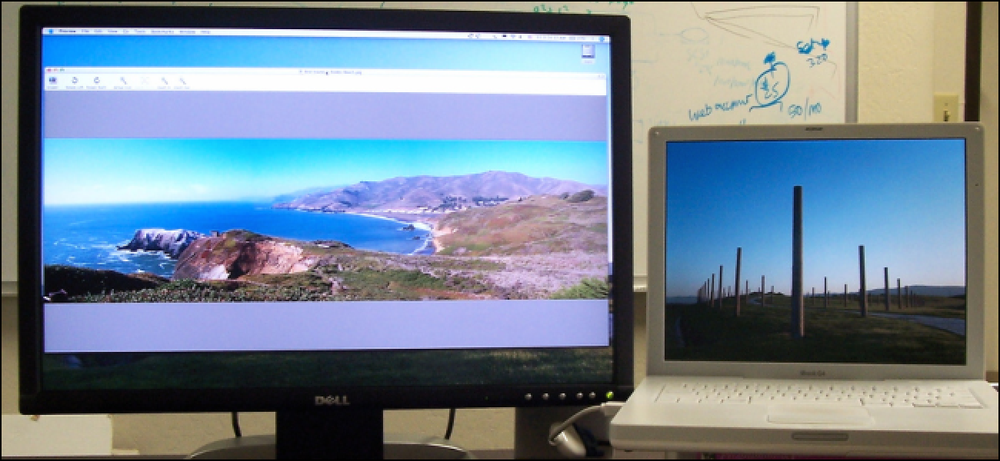Miért kell használni a jelszókezelőt, és hogyan kell elkezdeni
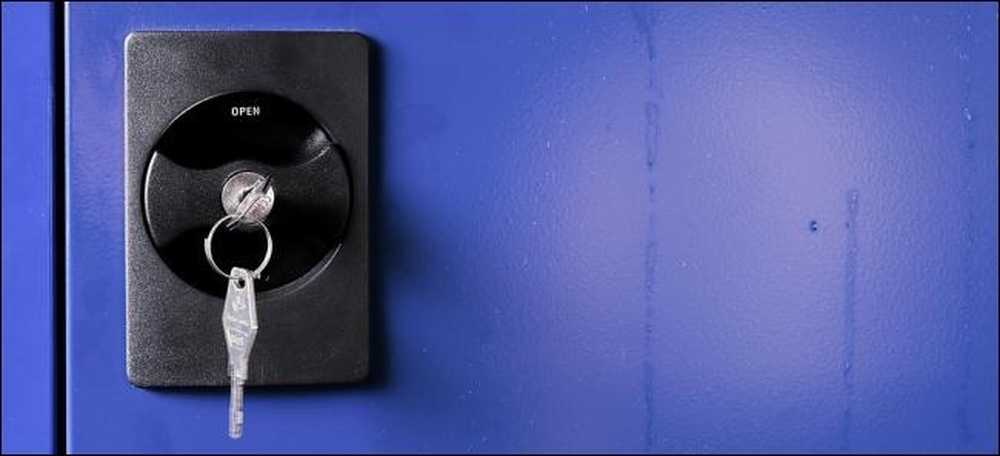
Az emberek többsége nagyon gyenge jelszavakat használ, és újra felhasználja őket különböző weboldalakon. Hogyan használjon erős, egyedi jelszavakat az összes használt webhelyen? A megoldás jelszókezelő.
A jelszókezelők a bejelentkezési adatait tárolják az összes használt webhelyre, és segítenek automatikusan bejelentkezni ezekbe. A jelszavas adatbázist titkos jelszóval titkosítják - a fő jelszó az egyetlen, amit meg kell emlékezni.
Ne használja újra a jelszavakat!
A jelszó újrafelhasználása komoly problémát jelent, mivel sok jelszószivárgás történik minden évben, még a nagy weboldalakon is. Ha a jelszavát elveszi, a rosszindulatú egyéneknek van egy e-mail címe, felhasználóneve és jelszavas kombinációja, amelyet más weboldalakon próbálhatnak ki. Ha ugyanazt a bejelentkezési adatot használja mindenhol, az egyik webhelyen való szivárgás hozzáférhet az összes fiókhoz. Ha valaki ily módon hozzáférést kap e-mail fiókjához, akkor a jelszó-visszaállítási hivatkozásokat használhatják más webhelyek eléréséhez, például az online banki vagy a PayPal-fiókhoz.
Annak érdekében, hogy megakadályozzuk, hogy a jelszavai ilyen károsak legyenek, minden egyes webhelyen egyedi jelszavakat kell használnia. Ezeknek erős jelszavaknak kell lenniük - hosszú, kiszámíthatatlan jelszavak, amelyek számokat és szimbólumokat tartalmaznak.
A webes geekek több száz fiókkal rendelkeznek ahhoz, hogy nyomon követhessék, míg az átlagembernek valószínűleg több tíz különböző jelszava van. Az ilyen erős jelszavak emlékeztetése csaknem lehetetlen anélkül, hogy valamilyen trükköt használnánk. Az ideális trükk egy olyan jelszókezelő, amely biztonságos, véletlenszerű jelszavakat generál az Ön számára, és emlékszik rájuk, így nem kell.
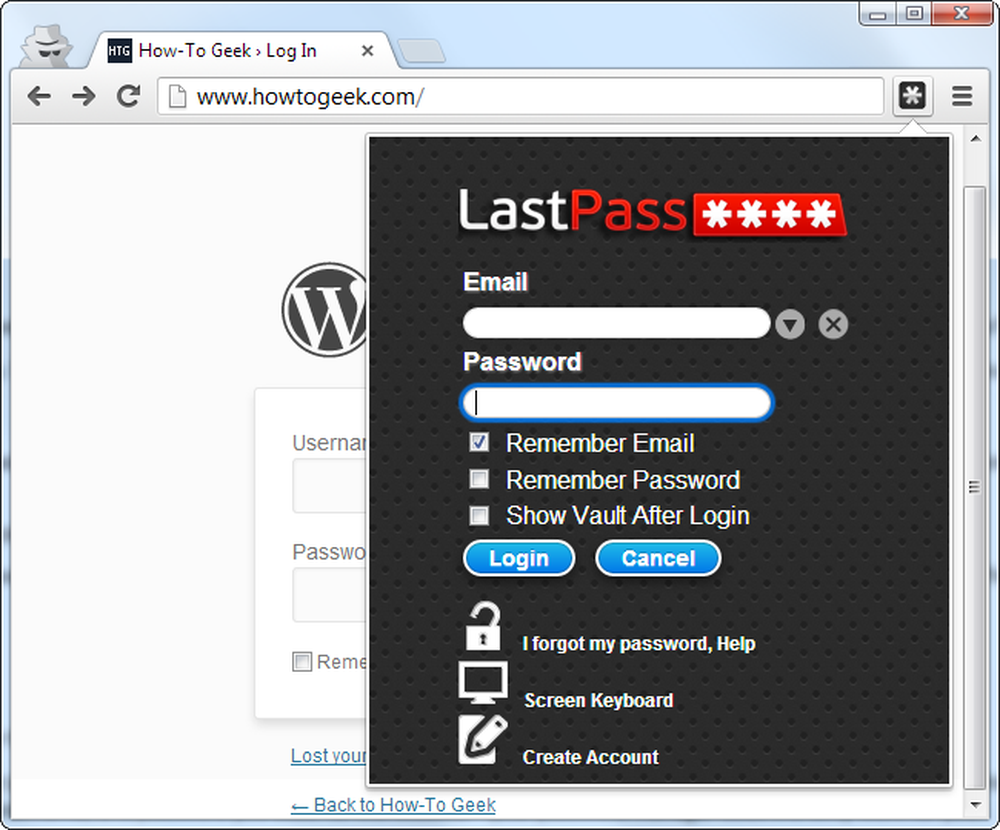
Mi a jelszókezelő használata
A jelszókezelő betölti az elmédet, felszabadítja az agyi teljesítményt a produktív dolgok elvégzésére, ahelyett, hogy emlékezne a hosszú jelszavak listájára.
Amikor jelszókezelőt használ, és be kell jelentkeznie egy webhelyre, először meglátogatja a webhelyet. Ahelyett, hogy gépelje be a jelszót a webhelyre, a jelszót a jelszókezelőbe írja be, amely automatikusan kitölti a megfelelő bejelentkezési adatokat a webhelyen. (Ha már bejelentkezett a jelszókezelőbe, akkor automatikusan kitölti az adatokat). Nem kell elgondolkodnia arról, hogy milyen e-mail címet, felhasználónevet és jelszót használt a webhelyhez - a jelszókezelő az Ön számára a piszkos munkát végzi.
Ha új fiókot hoz létre, a jelszókezelő biztonságos véletlen jelszót generál Önnek, így nem is kell gondolkodnia. Beállítható úgy is, hogy automatikusan töltse ki az információkat, például a címet, a nevet és az e-mail címet a webes űrlapokba.
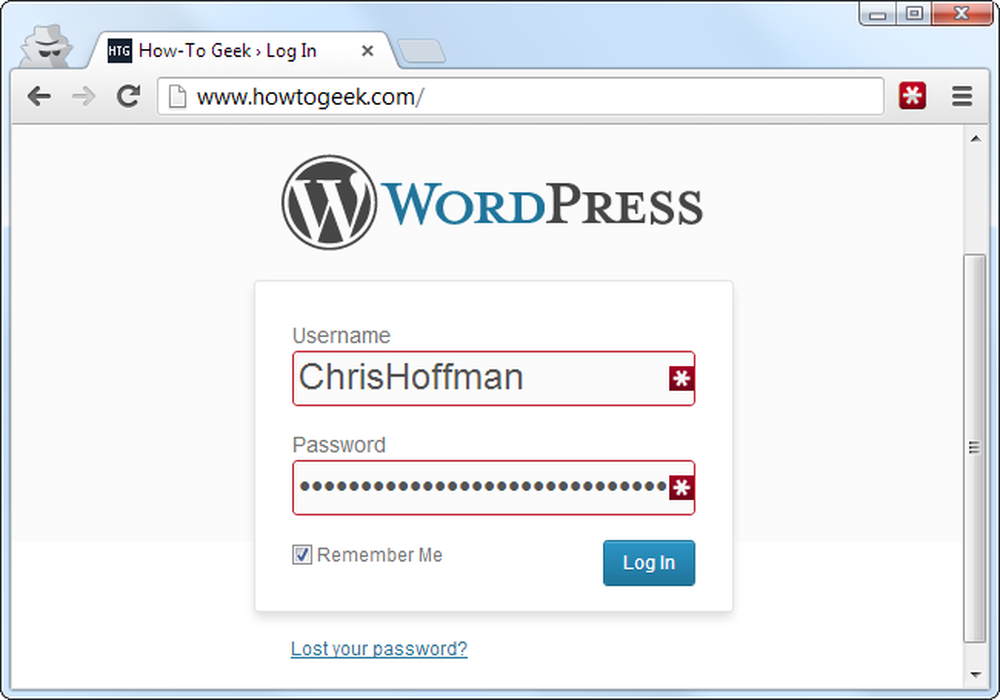
Miért nem ideálisak a böngésző alapú jelszókezelők?
Web böngészők - Chrome, Firefox, Internet Explorer és mások - mindegyik rendelkezik integrált jelszókezelőkkel. Minden böngésző beépített jelszókezelője nem tud versenyezni a dedikált jelszókezelőkkel. Egyrészt a Chrome és az Internet Explorer titkosítatlan formában tárolja a jelszavakat a számítógépén. Az emberek hozzáférhetnek a számítógépén lévő jelszófájlokhoz és megtekinthetik azokat, kivéve, ha titkosítja a számítógép merevlemezét.
A Mozilla Firefox rendelkezik egy „master jelszó” funkcióval, amely lehetővé teszi, hogy titkosítsa a mentett jelszavakat egyetlen „master” jelszóval, titkosított formában tárolja őket a számítógépen. Azonban a Firefox jelszókezelője sem az ideális megoldás. Az interfész nem segíti elő a véletlenszerű jelszavak létrehozását, és nem rendelkezik különböző funkciókkal, mint pl. A platformok közötti szinkronizálás (a Firefox nem tud szinkronizálni az iOS eszközökkel).
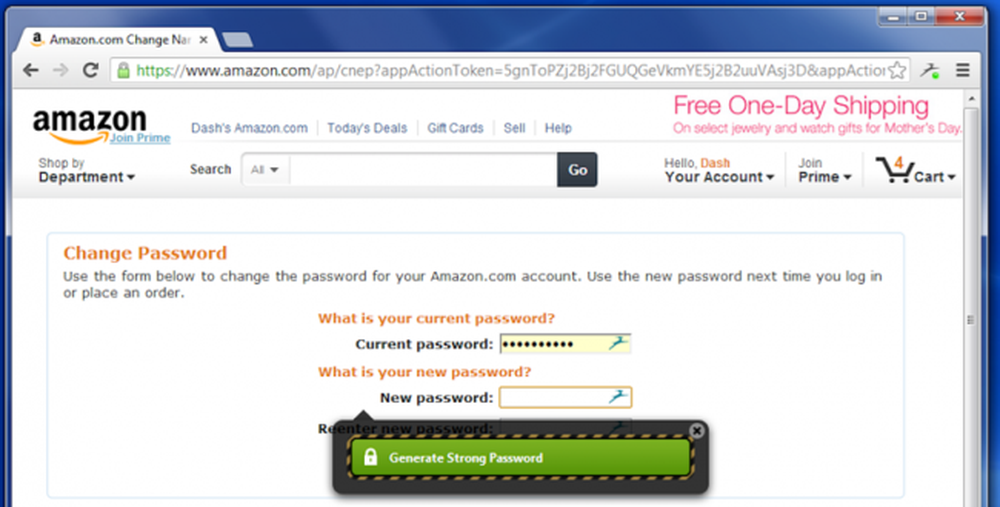 A Dashlane-nak erős jelszógenerátora van beépítve
A Dashlane-nak erős jelszógenerátora van beépítve A dedikált jelszókezelő titkosított formában tárolja a jelszavakat, segít biztonságos véletlenszerű jelszavak létrehozásában, hatékonyabb felületet kínál, és lehetővé teszi, hogy könnyedén elérhesse jelszavait a különböző számítógépeken, okostelefonokon és táblagépeken..
Jelszókezelők használata
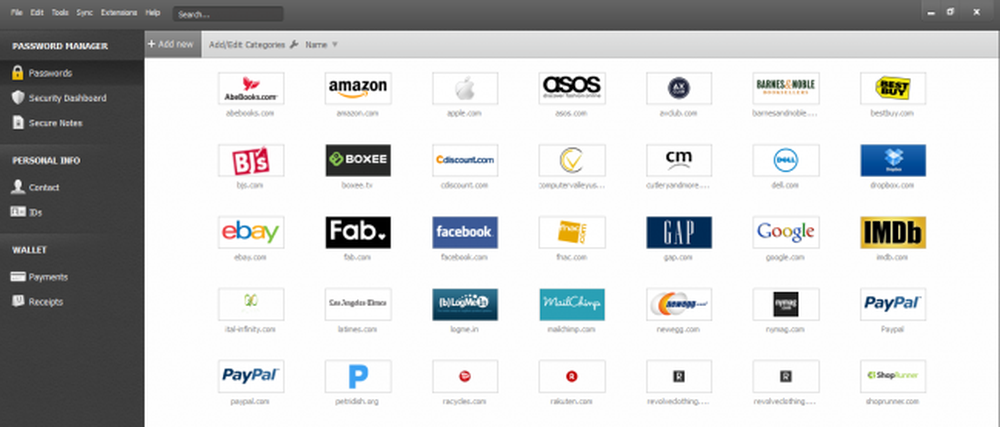 A Dashlane valószínűleg minden jelszókezelővel rendelkezik
A Dashlane valószínűleg minden jelszókezelővel rendelkezik Különböző jelszókezelők állnak rendelkezésre, de három a legjobb lehetőség. Mindegyik szilárd opció, és amit Ön jobban szeretne, attól függ, hogy mi fontosabb számodra:
Dashlane: Ez a jelszókezelő egy kicsit újabb, de hiányzik a név elismerésük, amit a nagyszerű funkciókkal és a szinte minden platformra - Windows, OS X, iPhone, iPad és Android - használnak. Minden böngészőhöz kiterjesztés van, olyan funkciókkal, mint például egy biztonsági műszerfal, amely elemzi a jelszavakat, és van még egy automatikus jelszóváltó is, amely megváltoztathatja a jelszavát anélkül, hogy magának kellene foglalkoznia.
A Dashlane egyik legjobb tulajdonsága, hogy teljesen szabadon használható egyetlen eszközön. Ha szinkronizálni szeretné a jelszavakat az eszközök között, frissítenie kell a prémiumra. De kipróbálhatod ingyenesen.
És amikor a biztonságról van szó, a Dashlane-nek van egy másik előnye, mert lehetősége van arra, hogy helyben tárolja az összes jelszavát a számítógépen, nem pedig egy felhőben. Tehát előnye van valaminek, mint a KeePass, de jobb felülettel. Ha úgy dönt, hogy szinkronizálja a jelszavakat a felhő használatával, akkor az AES titkosítva van.
LastPass: Ez egy felhőalapú jelszókezelő, amely kiterjesztésekkel, mobilalkalmazásokkal és még asztali alkalmazásokkal is rendelkezik minden böngésző és operációs rendszer számára. Rendkívül erőteljes és még sokféle kétfaktoros hitelesítési lehetőséget kínál, így biztosíthatja, hogy senki más ne tudjon bejelentkezni a jelszótárba. A LastPass számos biztonsági opcióját részletesen ismertettük. A LastPass titkosított formában tárolja a jelszavakat a LastPass szerverein - a LastPass kiterjesztés vagy alkalmazás lokálisan dekódolja és titkosítja azokat, amikor bejelentkezik, így a LastPass nem látta a jelszavát, ha akarja. A LastPass-ról további információkért olvassa el a LastPass használatával kapcsolatos útmutatót.
KeePass: A LastPass nem mindenkinek szól. Néhány ember csak nem elég egy felhőalapú jelszókezelővel, és ez rendben van. A KeePass egy népszerű asztali alkalmazás a jelszavak kezelésére, de vannak böngészőbővítmények és mobilalkalmazások a KeePass számára. A KeePass tárolja a jelszavakat a számítógépén, így továbbra is irányíthatja őket - még a nyílt forráskódú is, így ellenőrizheti annak kódját, ha azt szeretné. A hátránya, hogy Ön felelős a jelszaváért, és manuálisan szinkronizálnia kell az eszközök között. Néhány ember olyan szinkronizálási megoldást használ, mint a Dropbox, hogy szinkronizálja a KeePass adatbázist az eszközök között. További információkért nézze meg a KeePass bemutatóját.
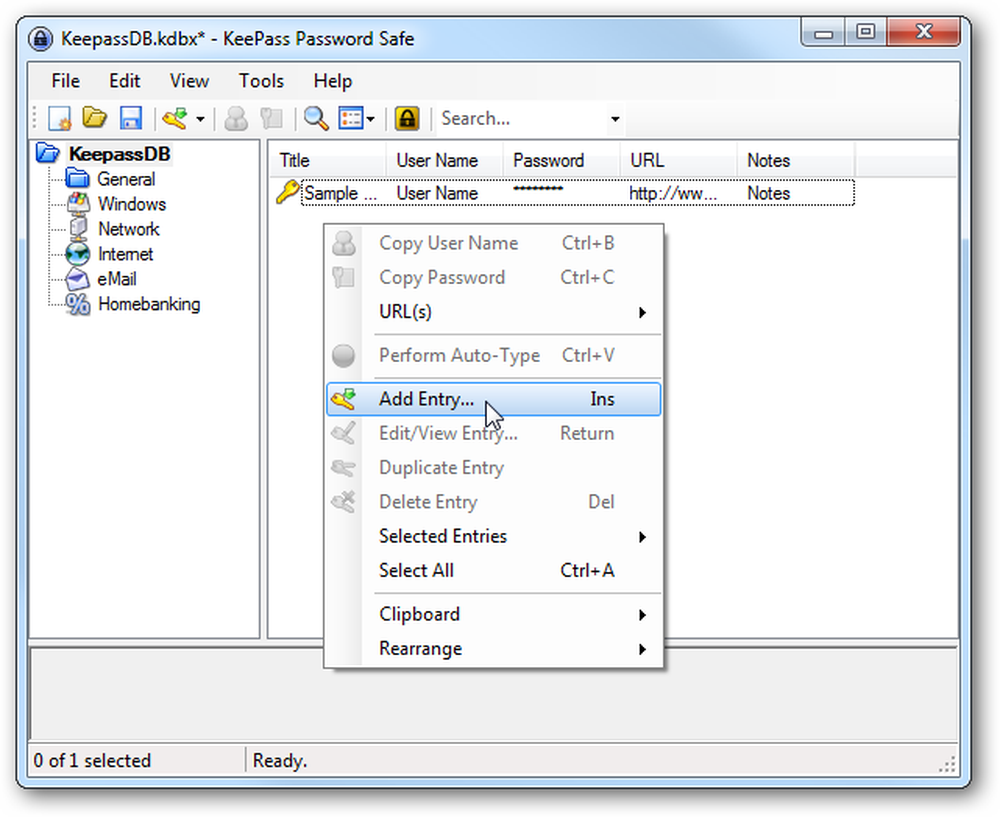
Első lépések a jelszókezelővel
Az első nagy döntés, amelyet a jelszókezelővel kell elvégeznie, a fő jelszavának kiválasztása. Ez a mester jelszó a teljes jelszókezelő adatbázishoz való hozzáférést szabályozza, így különösen erősnek kell lennie - ez az egyetlen jelszó, amit végül is emlékeznie kell. Előfordulhat, hogy leírja a jelszót, és tárolja azt valahol biztonságosnak, miután kiválasztotta, csak abban az esetben - például ha nagyon komoly, akkor tárolhatja a jelszavát a bank boltjában. Ezt a jelszót később megváltoztathatja, de csak akkor, ha emlékszik rá - ha elveszíti a fő jelszavát, nem tudja megtekinteni a mentett jelszavakat. Ez elengedhetetlen, mivel biztosítja, hogy senki más nem tudja a jelszavát a jelszó nélkül megtekinteni.
A jelszókezelő telepítése után valószínűleg meg akarja változtatni a webhely jelszavát biztonságosabbra. A LastPass a LastPass biztonsági kihívást kínálja, amely azonosítja a gyenge és ismétlődő jelszavakat. A Dashlane-nak van egy éppen beépített biztonsági irányítópultja, amely segít kitalálni, hogy melyik jelszót kell módosítani.
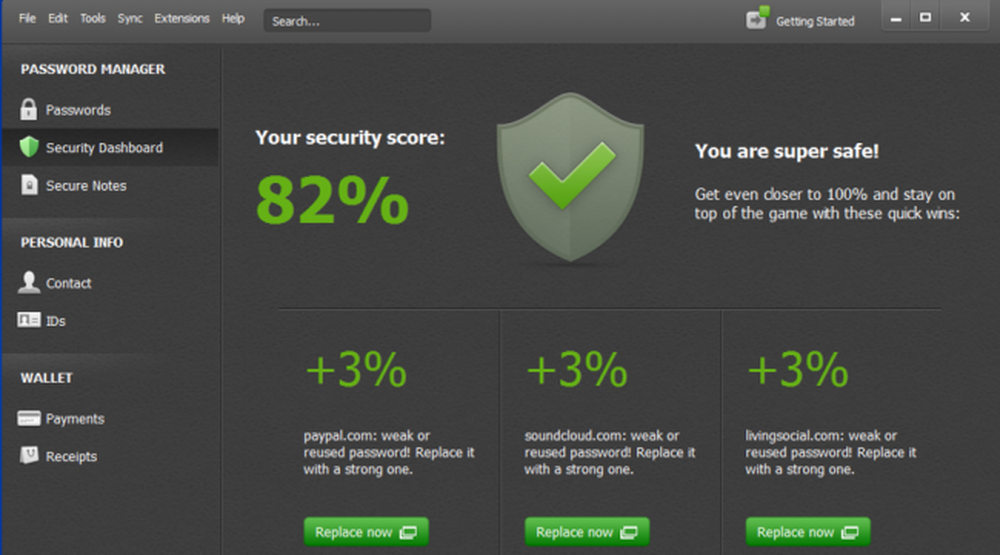
A jelszókezelők lehetővé teszik más típusú adatok biztonságos formában történő tárolását is - mindent a hitelkártyaszámoktól a biztonságos jegyzetekig. A jelszókezelőben tárolt összes adat titkosítva van a fő jelszavával.
A jelszókezelők akár az adathalászat ellen is segíthetnek, mivel a webhelyükön (URL-címen) a fiókadatokat weboldalakra töltik. ha úgy gondolja, hogy a bank webhelyén tartózkodik, és a jelszókezelő nem tölti ki automatikusan a bejelentkezési adatait, lehetséges, hogy egy másik adathalász webhelyen tartózkodik.
Képhitel: Johan Larsson a Flickr-en